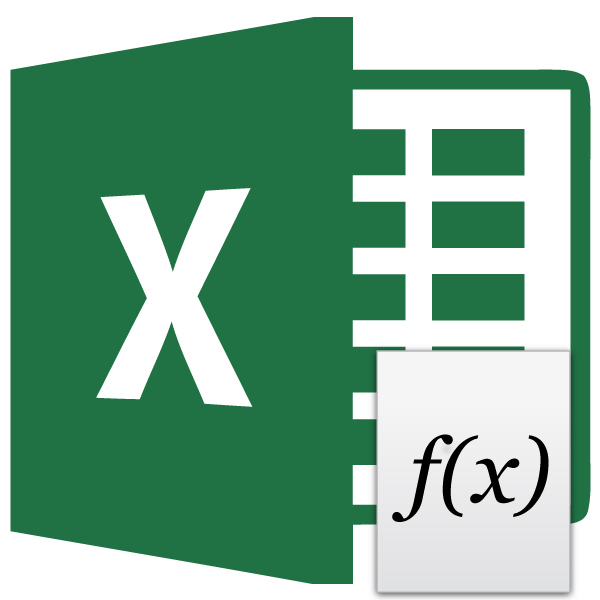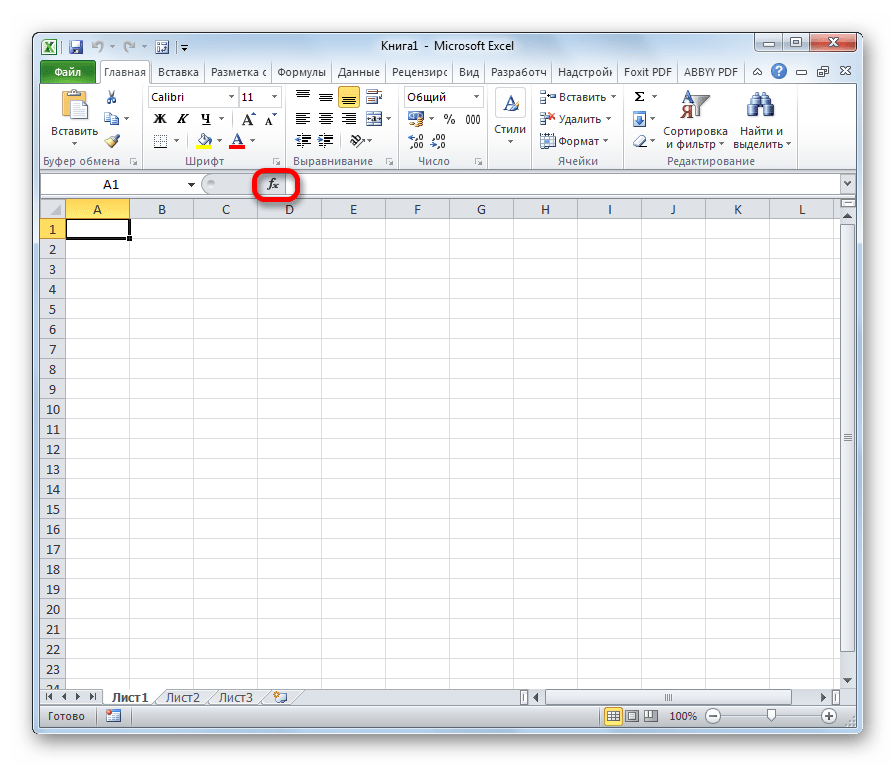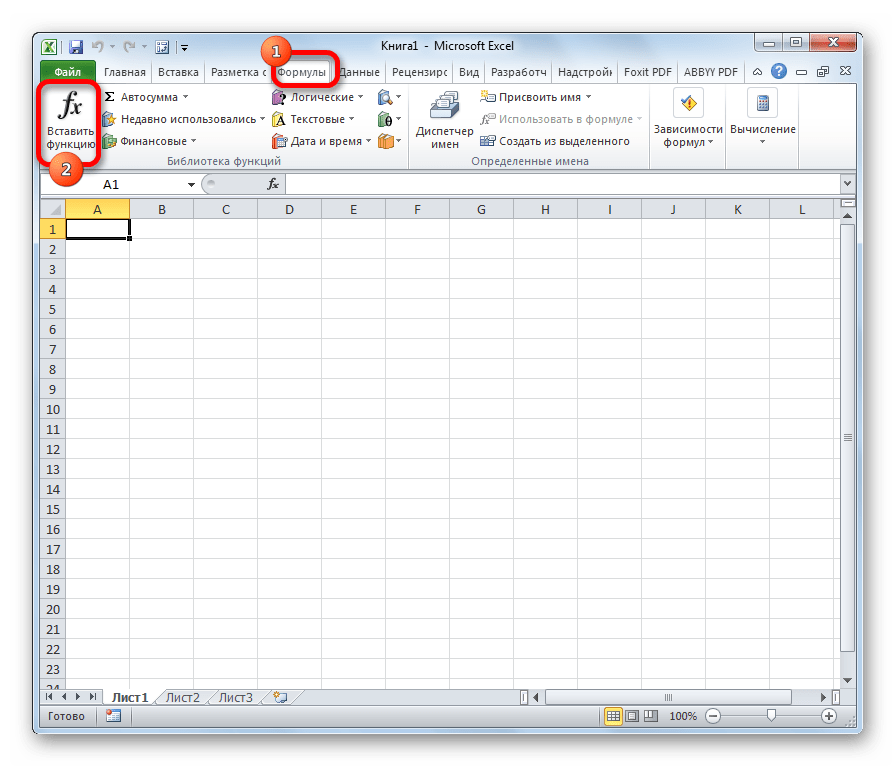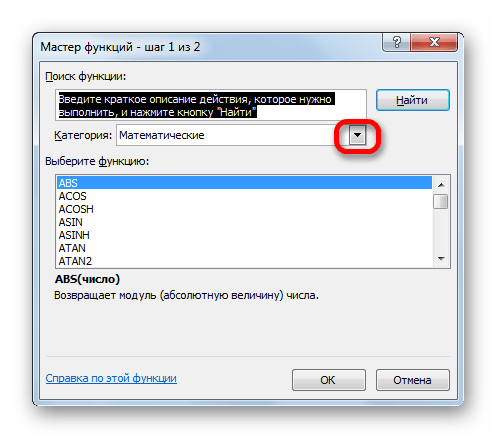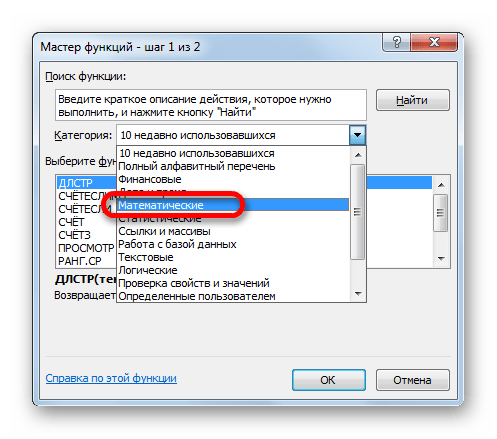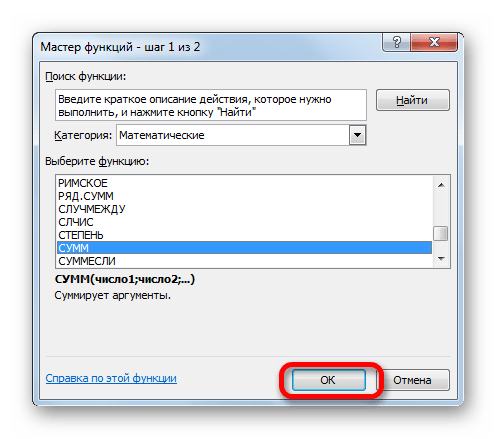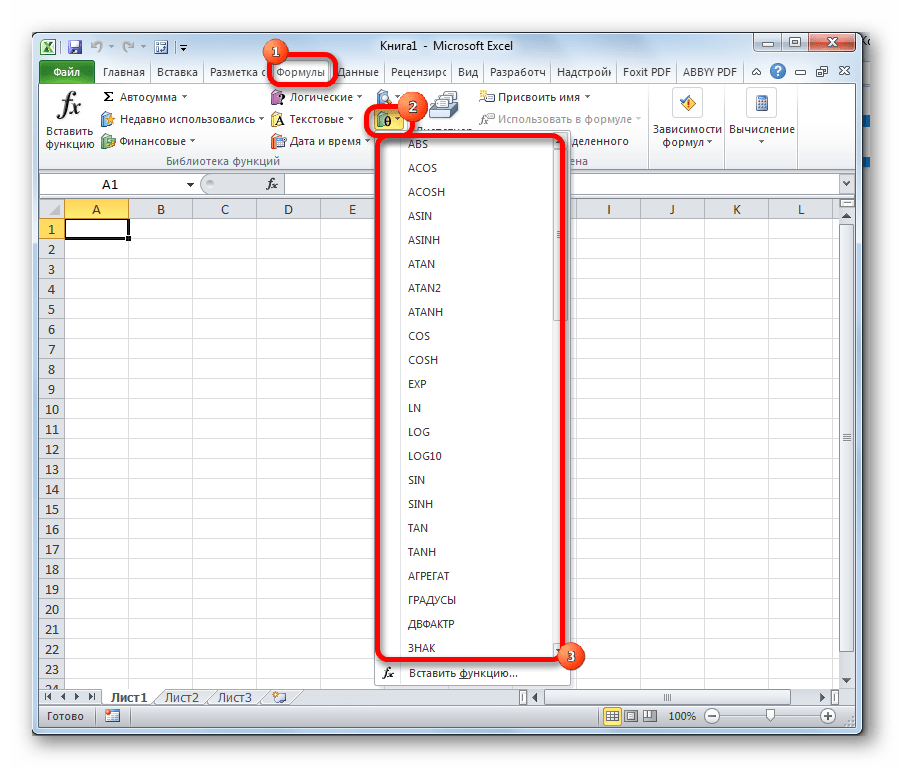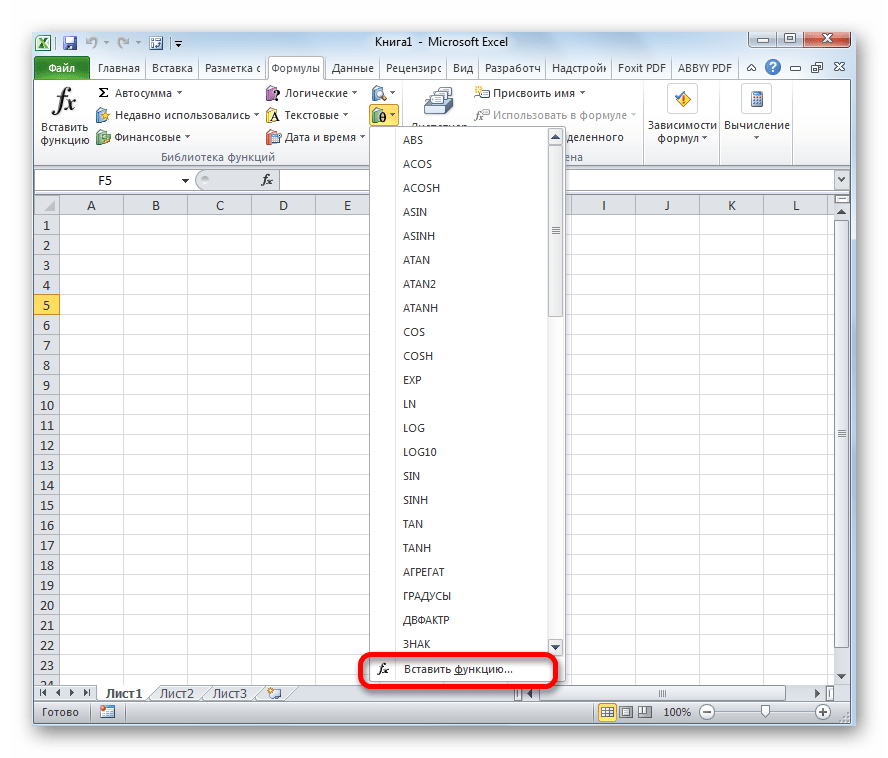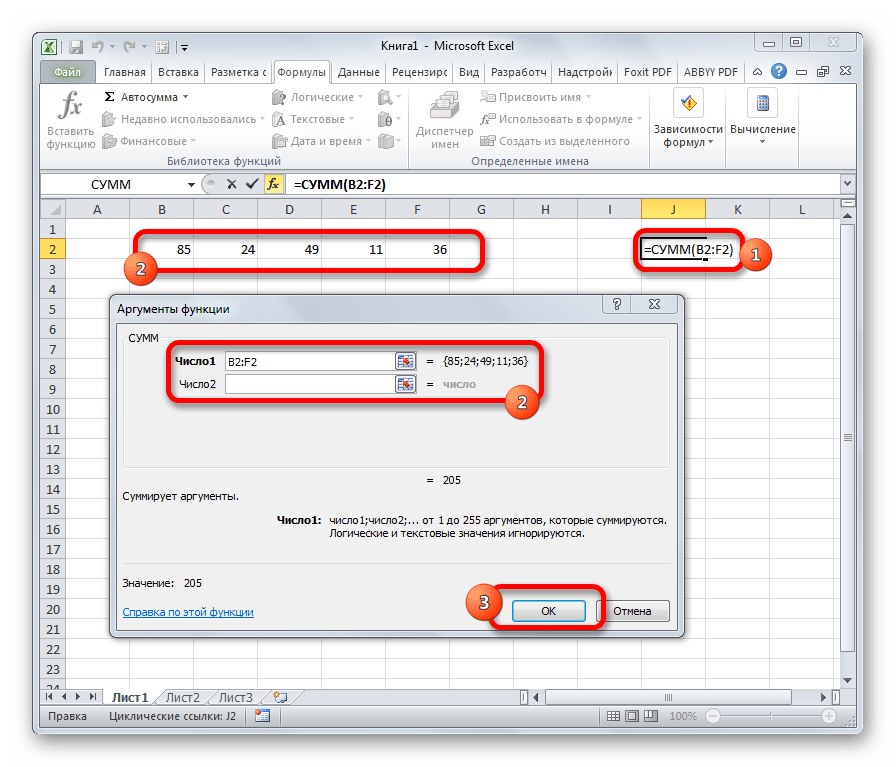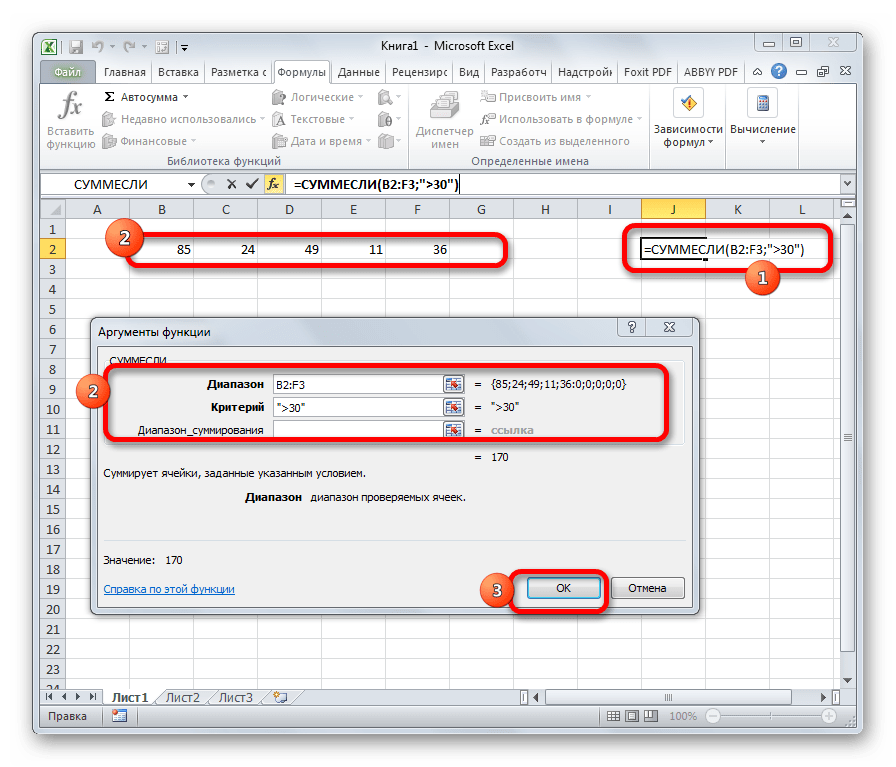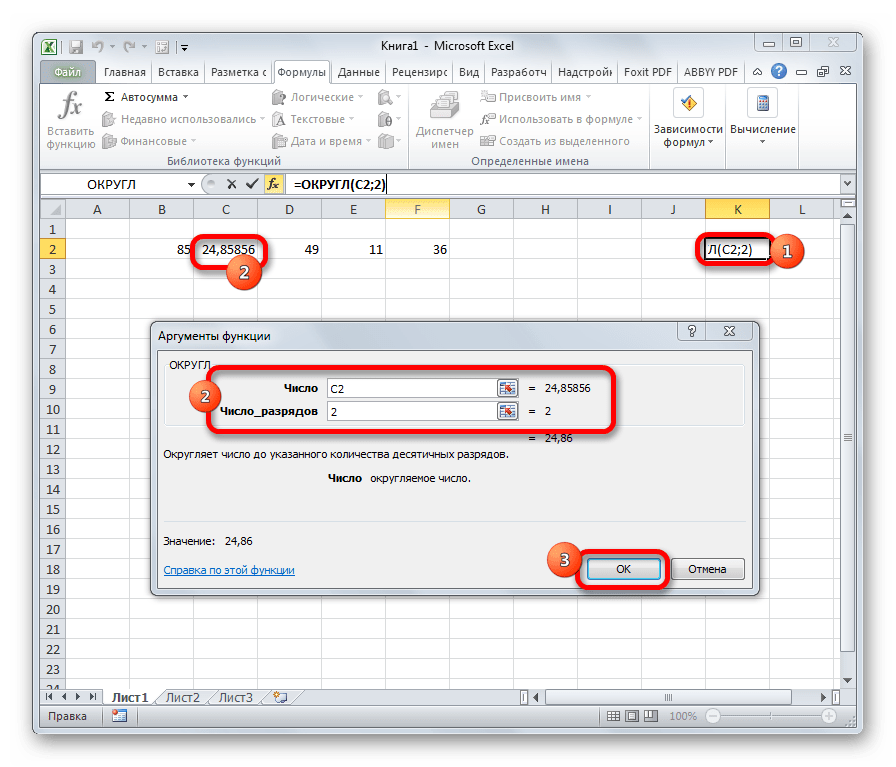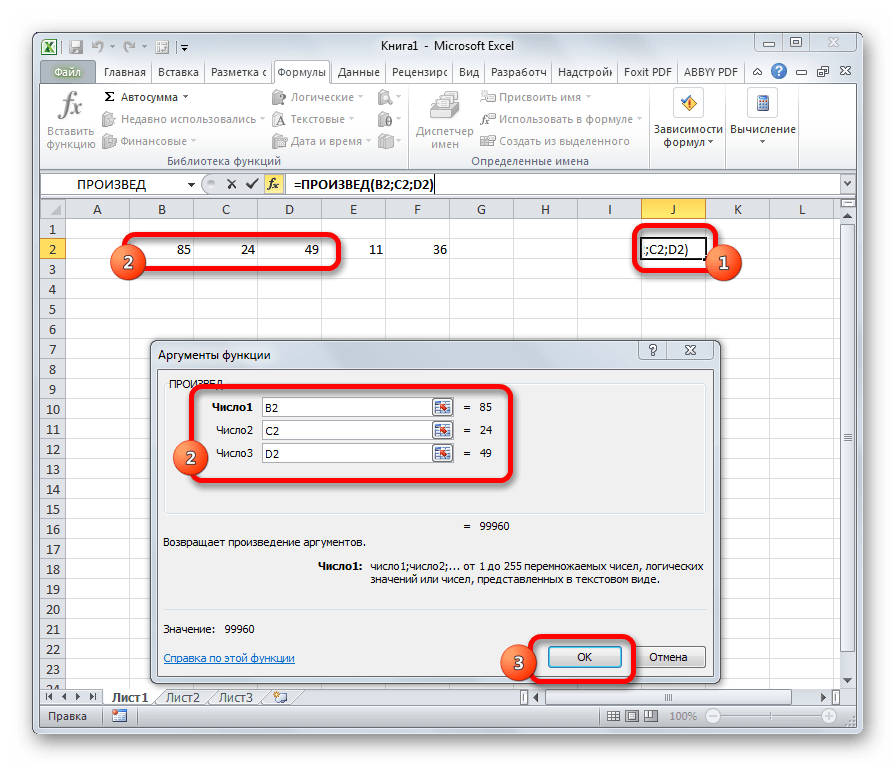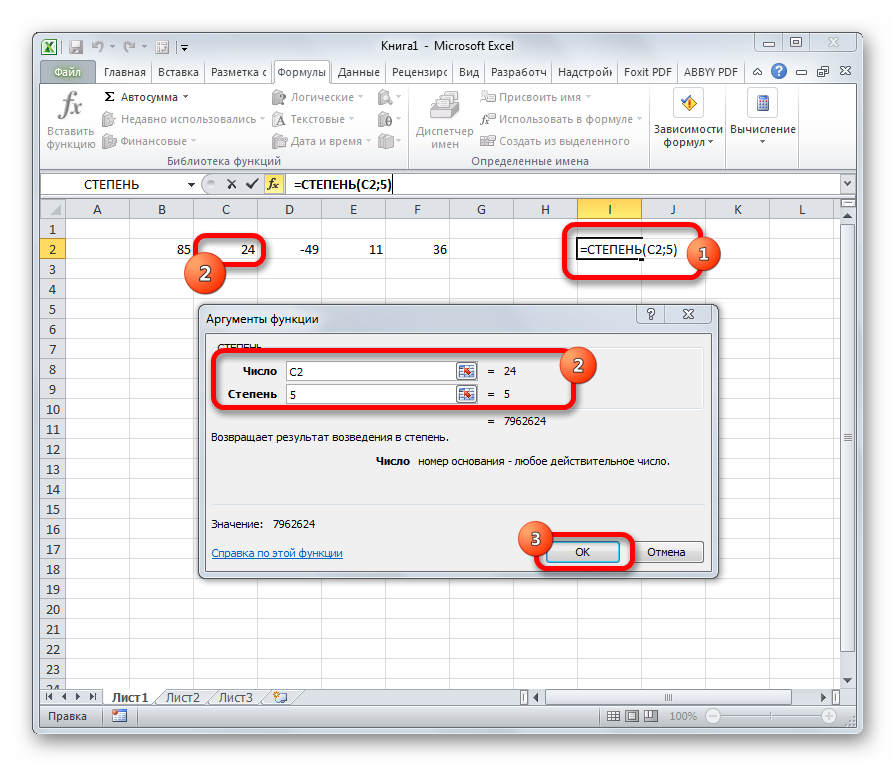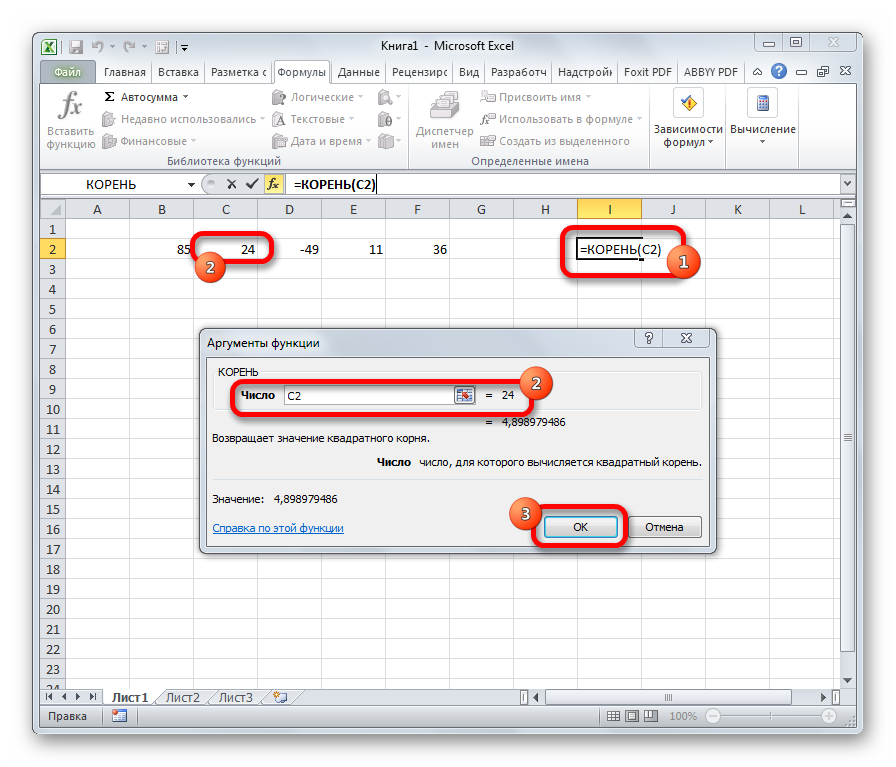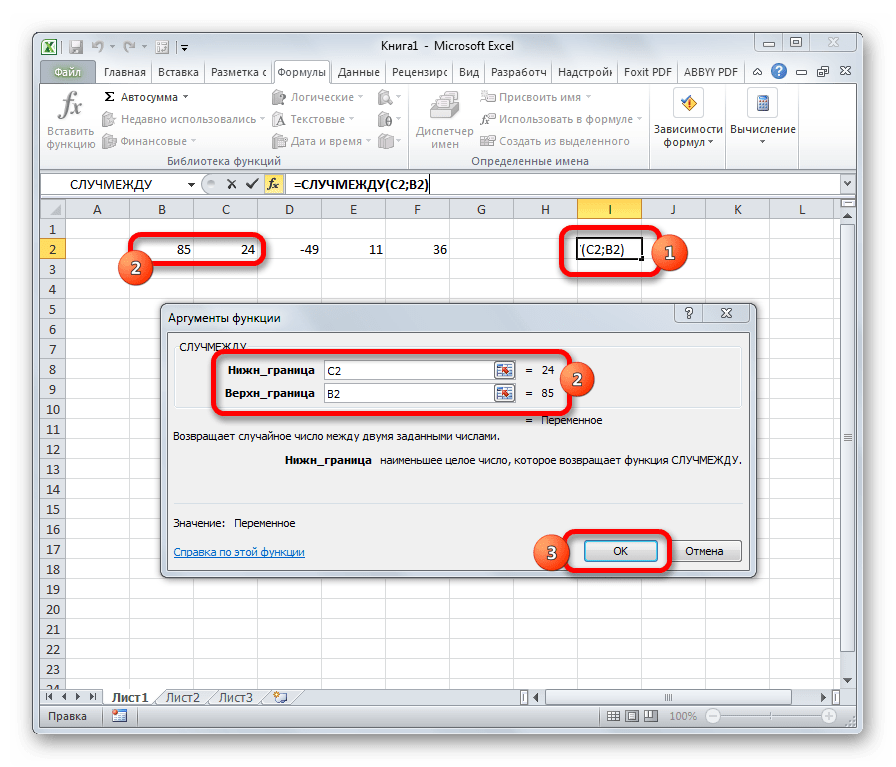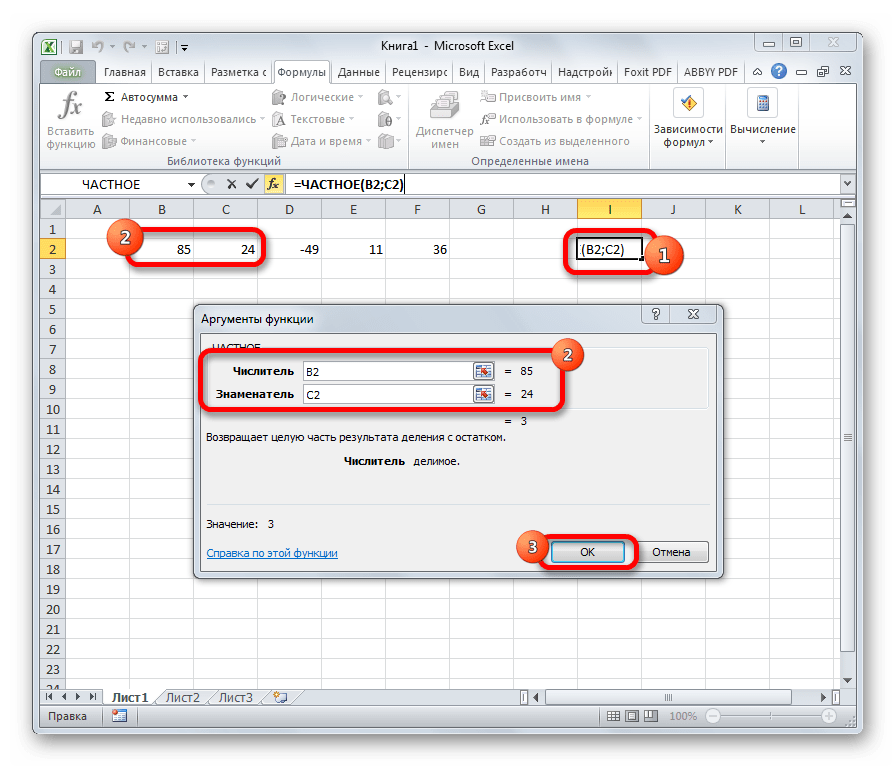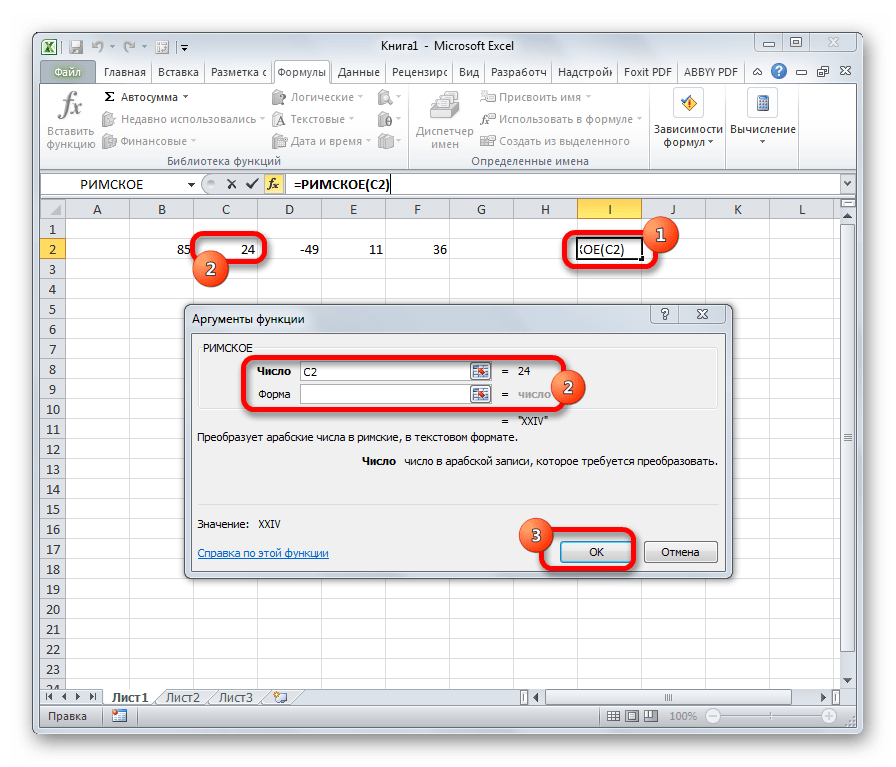Пользователи Excel давно и успешно применяют программу для решения различных типов задач в разных областях.
Excel – это самая популярная программа в каждом офисе во всем мире. Ее возможности позволяют быстро находить эффективные решения в самых разных сферах деятельности. Программа способна решать различного рода задачи: финансовые, экономические, математические, логические, оптимизационные и многие другие. Для наглядности мы каждое из выше описанных решение задач в Excel и примеры его выполнения.
Решение задач оптимизации в Excel
Оптимизационные модели применяются в экономической и технической сфере. Их цель – подобрать сбалансированное решение, оптимальное в конкретных условиях (количество продаж для получения определенной выручки, лучшее меню, число рейсов и т.п.).
В Excel для решения задач оптимизации используются следующие команды:
Для решения простейших задач применяется команда «Подбор параметра». Самых сложных – «Диспетчер сценариев». Рассмотрим пример решения оптимизационной задачи с помощью надстройки «Поиск решения».
Условие. Фирма производит несколько сортов йогурта. Условно – «1», «2» и «3». Реализовав 100 баночек йогурта «1», предприятие получает 200 рублей. «2» — 250 рублей. «3» — 300 рублей. Сбыт, налажен, но количество имеющегося сырья ограничено. Нужно найти, какой йогурт и в каком объеме необходимо делать, чтобы получить максимальный доход от продаж.
Известные данные (в т.ч. нормы расхода сырья) занесем в таблицу:
На основании этих данных составим рабочую таблицу:
- Количество изделий нам пока неизвестно. Это переменные.
- В столбец «Прибыль» внесены формулы: =200*B11, =250*В12, =300*В13.
- Расход сырья ограничен (это ограничения). В ячейки внесены формулы: =16*B11+13*B12+10*B13 («молоко»); =3*B11+3*B12+3*B13 («закваска»); =0*B11+5*B12+3*B13 («амортизатор») и =0*B11+8*B12+6*B13 («сахар»). То есть мы норму расхода умножили на количество.
- Цель – найти максимально возможную прибыль. Это ячейка С14.
Активизируем команду «Поиск решения» и вносим параметры.
После нажатия кнопки «Выполнить» программа выдает свое решение.
Оптимальный вариант – сконцентрироваться на выпуске йогурта «3» и «1». Йогурт «2» производить не стоит.
Решение финансовых задач в Excel
Чаще всего для этой цели применяются финансовые функции. Рассмотрим пример.
Условие. Рассчитать, какую сумму положить на вклад, чтобы через четыре года образовалось 400 000 рублей. Процентная ставка – 20% годовых. Проценты начисляются ежеквартально.
Оформим исходные данные в виде таблицы:
Так как процентная ставка не меняется в течение всего периода, используем функцию ПС (СТАВКА, КПЕР, ПЛТ, БС, ТИП).
Заполнение аргументов:
- Ставка – 20%/4, т.к. проценты начисляются ежеквартально.
- Кпер – 4*4 (общий срок вклада * число периодов начисления в год).
- Плт – 0. Ничего не пишем, т.к. депозит пополняться не будет.
- Тип – 0.
- БС – сумма, которую мы хотим получить в конце срока вклада.
Вкладчику необходимо вложить эти деньги, поэтому результат отрицательный.
Для проверки правильности решения воспользуемся формулой: ПС = БС / (1 + ставка)кпер. Подставим значения: ПС = 400 000 / (1 + 0,05)16 = 183245.
Решение эконометрики в Excel
Для установления количественных и качественных взаимосвязей применяются математические и статистические методы и модели.
Дано 2 диапазона значений:
Значения Х будут играть роль факторного признака, Y – результативного. Задача – найти коэффициент корреляции.
Для решения этой задачи предусмотрена функция КОРРЕЛ (массив 1; массив 2).
Решение логических задач в Excel
В табличном процессоре есть встроенные логические функции. Любая из них должна содержать хотя бы один оператор сравнения, который определит отношение между элементами (=, >, <, >=, <=). Результат логического выражения – логическое значение ИСТИНА или логическое значение ЛОЖЬ.
Пример задачи. Ученики сдавали зачет. Каждый из них получил отметку. Если больше 4 баллов – зачет сдан. Менее – не сдан.
- Ставим курсор в ячейку С1. Нажимаем значок функций. Выбираем «ЕСЛИ».
- Заполняем аргументы. Логическое выражение – B1>=4. Это условие, при котором логическое значение – ИСТИНА.
- Если ИСТИНА – «Зачет сдал». ЛОЖЬ – «Зачет не сдал».
Решение математических задач в Excel
Средствами программы можно решать как простейшие математические задачки, так и более сложные (операции с функциями, матрицами, линейными уравнениями и т.п.).
Условие учебной задачи. Найти обратную матрицу В для матрицы А.
- Делаем таблицу со значениями матрицы А.
- Выделяем на этом же листе область для обратной матрицы.
- Нажимаем кнопку «Вставить функцию». Категория – «Математические». Тип – «МОБР».
- В поле аргумента «Массив» вписываем диапазон матрицы А.
- Нажимаем одновременно Shift+Ctrl+Enter — это обязательное условие для ввода массивов.
Скачать примеры
Возможности Excel не безграничны. Но множество задач программе «под силу». Тем более здесь не описаны возможности которые можно расширить с помощью макросов и пользовательских настроек.
Решение математических задач средствами MS Excel
Информатика, 10-11 класс
РЕШЕНИЕ МАТЕМАТИЧЕСКИХ ЗАДАЧ СРЕДСТВАМИ MS EXCEL
Интенсификация научных исследований и инженерных разработок в современном мире обусловила необходимость в программном обеспечении, позволяющем получать результат сложных математических задач в приемлемые сроки. В настоящее время программные средства, ориентированные на решение математических задач, весьма обширны. Различными фирмами и институтами был создан ряд программных продуктов, как коммерческих, так и относящихся к свободному программному обеспечению. К их числу относятся, например, MathLab, Math, Mathematica, Maple, Scilab, Maxima и др. Математические пакеты охватывают основные разделы математики и позволяют производить большинство необходимых математических расчетов. Однако изучение математических пакетов – это дополнительная, трудоемкая задача. В то же время в курсе информатики обычно включено изучение электронных таблиц MS Excel. MS Excel уступает специализированным математическим пакетам, но с его помощью может быть решено большое количество математических задач.
Решение систем уравнений с двумя неизвестными графическим способом
Многие прикладные задачи в технике, экономике и других областях сводятся к решению системы уравнений.
Решение системы уравнений с двумя неизвестными можно найти и графическим способом. Решением такой системы будут координаты точки пересечения линий, заданных уравнениями системы. Графический способ зачастую дает только приближенное решение. Точность решения зависит от шага табуляции – чем меньше шаг, тем точнее решение.
Для решения системы уравнений необходимо:
1. определить диапазон аргумента х, на котором линии пересекутся;
2. привести (если это необходимо) уравнения системы к виду: 
3. построить графики линий в одной плоскости;
4. определить координаты точек пересечения.
Рассмотрим пример решения системы уравнений.
Задача. Найти приближенное решение системы уравнений:
1. Первое уравнение системы – это уравнение окружности с центром в начале координат и радиусом 2. Следовательно, пересечение двух линий может быть только в диапазоне 
2. Первое уравнение в системе приведем к необходимому для построения графика виду:

3. Построим графики.
Этап 1. Создание рабочей таблицы с данными
Введем значения аргумента х в диапазоне [-2; 2] с малым шагом, например, 0.1.
В ячейку A2 введем первое значение аргумента из диапазона: -2 (в ячейке А1 — заголовок), в ячейку А3 – второе значение аргумента: -1.9 (первое значение плюс шаг). Выделив диапазон А2:А3, автозаполнением получим все значения аргумента (за правый нижний угол блока протянем до ячейки А42). В последней ячейке должно быть последнее значение аргумента из диапазона: 2
Вычислим значения для окружности. В ячейку В2 введем формулу: =КОРЕНЬ(4-А2^2). Автозаполнением скопируем эту формулу в диапазон В3:В42.
Функция КОРЕНЬ возвращает только положительное значение, поэтому вычисленные значения – это значения верхней полуокружности. Вычислим значения для нижней полуокружности. Они будут отличаться от вычисленных только знаком. Введем в ячейку С2 формулу: =-КОРЕНЬ(4-А2) и скопируем ее в диапазон С3:С42.
Вычислим значения для второй кривой. Введем в ячейку D2 формулу: =2*SIN(А2). Скопируем формулу в диапазон D3:D42.
Этап 2. Построение графиков
Вызовем Мастер диаграмм (кнопка 
Нажатием кнопки Далее перейдем к шагу 2 Мастера диаграмм. На первой вкладке Диапазон данных указываем диапазон (выделяем с помощью мыши диапазон B2:D42). Необходимо удостовериться, что выбрано Ряды в: столбцах.
Перейдем на вкладку Ряд и введем с помощью мыши диапазон подписей оси х: А2:А42
Можно пропустить шаг 3 и сразу нажать на кнопку Готово.
4. На построенной диаграмме видно, что линии пересекаются в двух точках. Следовательно, данная система имеет два решения (координаты точек пересечения). Для нахождения координат наведем указатель мыши на точку пересечение и щелкнем левой кнопкой. Появится надпись с указанием искомых координат: Ряд «y=2sinx». Точка «1». Значение: 1,. (В надписи будет написано Ряд 3 вместо Ряд «y=2sinx», если на шаге 2 Мастера диаграмм не были введены названия рядов). Точка «1» соответствует значению х, а Значение: 1, – соответствует у (если щелчок мыши был по точке на верхней полуокружности, то значение для той же точки будет отличаться и равняться 1,, поскольку метод дает только приближенные решения). Таким образом, одно приближенное решение системы:
Аналогично найдем второе приближенное решение системы:
Решение систем линейных уравнений
Графический метод дает лишь приближенное решение. Для решения систем линейных уравнений можно применять и другие способы решений. Рассмотрим решение систем линейных уравнений с использованием матриц и операций над ними.
Матрица размера 
Элементы матрицы – числа, составляющие матрицу.
Матрицы обозначаются заглавными буквами латинского алфавита, а элементы матрицы – строчными буквами с двойной индексацией:

Матрица-строка – матрица, состоящая из одной строки:
Матрица-столбец – матрица, состоящая из одного столбца:
Квадратная матрица – матрица, число строк у которой равно числу столбцов.
Для каждого числа 

Для нахождения обратной матрицы используется функция из категории Математические
где массив – это числовой массив с равным количеством строк и столбцов.
Как и над числами, над матрицами можно производить ряд арифметических операций. В частности, можно вычислять произведение матриц. Но перемножать можно не любые матрицы, а только те, у которых число столбцов первой матрицы равно числу строк второй. Также нужно помнить, что умножение матриц некоммутативно, то есть АВ≠ВА.
Для нахождения произведения двух матриц используется функция из категории Математические
где массив1 и массив2 – перемножаемые массивы
Решением системы n линейных уравнений с n неизвестными
называется такая совокупность n чисел x1, x2, …, xn, при подстановке которых каждое уравнение системы обращается в верное равенство.
Систему можно записать в виде матричного уравнения:

где А – матрица коэффициентов при переменных:

Х – матрица-столбец неизвестных:

В – матрица-столбец свободных членов:

Существует ряд методов решения систем, ориентированных на вычисления вручную. Предполагая использование компьютера для проведения вычислений, наиболее целесообразно рассмотреть решение системы такого вида в общем виде (метод обратной матрицы).
Решением системы таким методом будет матрица-столбец

Рассмотрим пример решения системы уравнений методом обратной матрицы.
Задача. Решить систему линейных уравнений
1. Введем матрицу А – значения коэффициентов при неизвестных. В нашем случае это будет матрица, состоящая из 3 строк и 3 столбцов. Введем элементы матрицы в диапазон А1:С3
2. Введем вектор В – значения свободных членов в диапазон Е1:Е3
3. Найдем обратную матрицу А-1. Для этого необходимо:
выделить блок ячеек для результата такого же размера, что и матрица А. Например, А5:С7;
запустить Мастер функций (кнопка Вставка функций на панели инструментов Стандартная) и найти в категории Математические функцию МОБР.
в поле Массив ввести диапазон матрицы А (А1:С3).
нажать сочетание клавиш CTRL+SHIFT+ENTER (иногда обратная матрица не появляется в выделенном диапазоне, тогда необходимо повторить нажатие клавиш при выделенном диапазоне). В результате в выделенном диапазоне А5:С7 должна появиться обратная матрица:
4. Найдем решение системы уравнений – вектор Х. Для этого умножим обратную матрицу А-1 на вектор В. Необходимо:
выделить блок под результирующую матрицу (в нашем случае — вектор). Его размерность будет n x m, где n – количество строк у матрицы А-1, а m –количество столбцов у матрицы В. В нашем случае размерность будет 3х1. Выделим, например, диапазон Е5:Е7
выбрать функцию МУМНОЖ с помощью Мастера функций. В поле Массив1 ввести диапазон матрицы А-1 (А5:С7), в поле Массив2 – диапазон матрицы-вектора В (Е1:Е3).
нажать сочетание клавиш CTRL+SHIFT+ENTER. В результате в выделенном диапазоне появится вектор Х:
где х1=4, х2=2, х3=1 – решение системы уравнений
5. Для того чтобы проверить найденное решение необходимо подставить найденное решение в исходное матричное уравнение 
При решении многих прикладных математических задач приходится рассматривать суммы, составленные из большого количества слагаемых. Широко распространенными числовыми последовательностями являются арифметическая и геометрическая прогрессии.
Для нахождения членов прогрессии в Excel можно использовать стандартные средства, а также специальную процедуру Прогрессия (Правка → Заполнить → Прогрессия).
Рассмотрим примеры задач.
Задача. Найти сумму первых 8 членов арифметической прогрессии с а1=2 и разностью прогрессии d=4.
1. Найдем члены прогрессии. Можно это сделать двумя способами.
1 способ. Введем в ячейку А1 первый член прогрессии — 2, в ячейку А2 введем значение второго с учетом разности – 6 (2+4). Выделим блок А1:А2 и автозаполнением найдем остальные члены прогрессии (протянем до ячейки А8);
2 способ. Введем в ячейку А1 первый член прогрессии – 2. Выделим блок А1:А8. Запустим процедуру (Правка → Заполнить → Прогрессия). В диалоговом окне в поле Шаг введем значение разности прогрессии – 4 (необходимо удостовериться, что выставлены значения: Расположение – по столбцам, Тип — арифметическая)
2 Найдем сумму полученных членов прогрессии. Для этого установим табличный курсор в ячейку А9 и нажмем кнопку Автосумма 
Задача. Вычислить все члены геометрической последовательности с первым членом b1=2 и знаменателем q=2,5, не превосходящие 500.
1. Введем в ячейку А1 значение первого члена прогрессии – 2.
2. Выполним команду Правка → Заполнить → Прогрессия.
3. В диалоговом окне Прогрессия переключатель Расположение поставим в положение по столбцам, Тип – в положение геометрическая, в поле Шаг введем значение знаменателя прогрессии – 2,5, в поле Предельное значение – 500.
Задания для самостоятельного решения
Графически решить систему:
Зависимость спроса на некоторый товар у от его цены х выражается уравнением

а зависимость предложения z от цены товара – уравнением

Найти точку равновесия — точку пересечения кривых спроса и предложения (решить систему уравнений графическим способом).
Источник
Решение различных
математических задач, используя надстройки
«Подбор параметра» и «Поиск решения» в MS Excel.
Цель работы. Изучить:
· надстройку «Подбор параметра» для нахождения корней нелинейных
уравнений;
· надстройку «Поиск решения» для нахождения корней систем уравнений.
Пользуясь приемами выполнения простейших
расчетов и построения графиков функций в Excel, можно
находить решение различных математических задач. Рассмотрим это на примере
наиболее часто встречающихся задач нахождения корней нелинейных уравнений и
решения систем линейных уравнений. Указанные математические задачи легко
решаются с помощью надстроек Excel Поиск решения и Подбор параметра.
Подбор параметра
Надстройка Microsoft Excel Подбор параметра служит для нахождения
оптимального желаемого решения за счет изменения одного из параметров. С
формальной точки зрения такие задачи описываются уравнением с одной переменной,
которое в общем случае можно представить в следующем каноническом виде:
F(x) = 0,
где функция F(x) определена и непрерывна на интервале [a, b]. Таким образом, можно сказать, что
инструмент Подбор параметра служит для нахождения корня уравнения x. В этой надстройке реализован алгоритм метода
половинного деления.
Пример 1. Решим
уравнение x2 – 3 =
0, используя надстройку Подбор параметра.
В ячейку А1 вводится начальное приближение
для поиска одного из корней уравнения. Лучше найти его графически, хотя можно подставить и произвольное значение (например,
ноль). В ячейку В2 записывается в виде формулы левая часть решаемого уравнения.
Диалоговое окно данного инструмента вызывается через меню Данные
/ Что-если / Подбор параметра и имеет
следующий вид (рис. 2.7.1, 2.7.2):
Рис. 2.7.1. Надстройка Подбор параметра
В поле Установить в ячейке вводится
ссылка на ячейку, содержащую левую часть уравнения. В поле Значение
непосредственно (т.е. без ссылок на ячейки) вводится правая часть уравнения.
Причем правая часть уравнения должна обязательно представлять собой конкретное
числовое значение. Если правая часть уравнения содержит переменную или
какое-либо выражение, то такое уравнение должно быть предварительно
преобразовано к равносильному виду (в общем случае, к каноническому виду F(x) = 0). Нажав кнопку ОК, получаем в
ячейке А1 значение искомого корня: 1,731856.
Рис. 2.7.2. Надстройка Подбор параметра
Поиск решения
Нелинейные
уравнения также можно решать, используя надстройку Поиск решения. Для
того чтобы ее подключить, следует в меню Office (рис. 2.7.3) выбрать пункт Параметры Excel (рис. 2.7.4) и в раскрывшемся списке войти в меню Надстройки,
далее активировать Поиск решения, установив флажок против пункта Поиск
решения (рис. 2.7.5).
Рис. 2.7.3 Кнопка Office
Рис. 2.7.4. Меню Office
Рис. 2.7.5. Надстройки
После нажатия кнопки ОК
соответствующий значок появится во вкладке Данные (рис. 2.7.6).
Рис. 2.7.6. значок Поиск решения
Пример 2. Решим
уравнение x2 – 3 =
0, используя надстройку Поиск решения.
В ячейку А1
заносится начальное приближение корня, в ячейку В1 – левая
часть уравнения в виде формулы. Для предыдущего примера она имеет вид =А1*А1-3.
Далее из вкладки меню Данные
запускается надстройка Поиск решения.
В открывшемся диалоговом окне Поиск
решения устанавливается целевая ячейка $B$1, равная
нулевому значению. В текстовом поле Изменяя ячейки устанавливается адрес
$А$1 и нажимается кнопка Выполнить (рис. 2.7.7).
Рис. 2.7.7. Надстройка Поиск
решения
В ячейке А1 получается значение корня
1,732051 (рис. 2.7.8).
Рис. 2.7.8. Результаты работы
надстройки Поиск решения
Как видим, оно совпало с точностью до 0,001
с найденным ранее значением.
Обращает на
себя внимание неточность решения. Мы получаем очень близко приближающиеся к
точным, но все же неточные корни уравнения. Это происходит потому, что решение
уравнений на вычислительной технике происходит не аналитическими методами, как
это делает человек, а специально разработанными методами, получившими название
численных. В отличие от аналитических (точных) методов численные методы
обладают определенной погрешностью. В Excel с целью повышения точности решения
пользователь может уменьшить погрешность вычислений, но при этом может
потребоваться увеличение количества итераций. При этом надо помнить, что тем
самым увеличивается время на поиск решения. Установленные по умолчанию значения подходят для большинства практических задач, относительная
погрешность вычислений составляет 0,001 (рис. 2.7.9).
Рис. 2.7.9. Изменение
погрешности
Следует отметить, что найден только один из
двух корней данного уравнения. Для нахождения второго корня, следует в ячейку
А1 ввести новое приближение, близкое ко второму корню, и повторить поиск
решения.
Пример 3. Решим
систему уравнений, используя надстройку Поиск решения.
Для того, чтобы использовать рассматриваемую
надстройку Поиск решения для нахождения решения системы линейных
алгебраических уравнений, следует ввести в
столбец А начальное приближение для значений всех неизвестных. Пусть это будут
нули. В столбец В ввести формулы, описывающие левые части уравнений. В столбец
С вводят значения правых частей уравнений. Курсор ставят на ячейку В1 и
запускают надстройку Поиск решения. Значение целевой ячейки $B$1устанавливают равным значению ячейки С1. Изменяют значения ячеек
столбца А. К ограничениям добавляют все уравнения, кроме первого. Для системы
уравнений:
настроенный на
показ формул лист Excel с диалоговым окном Поиск решения
будут выглядеть так, как это показано на рисунках 2.7.10, 2.7.11.
Рис. 2.7.10. добавление ограничения
Рис. 2.7.11. Поиск решения
системы уравнений
Нажав кнопку Выполнить, получается в
столбце А значение неизвестных (рис. 2.7.12):
Как видно, надстройка Поиск решения
очень удобна для решения рассмотренных задач. Однако следует помнить, что
алгоритмы, реализованные в ней, предназначались не для них, а для решения задач
оптимизации. Поэтому возможны сбои в работе надстройки, и к полученным
результатам необходимо подходить критически.
.
Рис. 2.7.12. Результаты
работы с надстройкой Поиск решения
Задания для выполнения
Варианты заданий для работы приведены в
таблице 2.7.1, 2.7.2.
Задание1.
1.
Используя надстройку «Подбор параметра», найти все
корни уравнения (по вариантам) на отрезке [-2; +2] (табл. 2.7.1).
Таблица 2.7.1
Варианты заданий
|
№ |
Задание |
№ |
Задание |
|
1 |
|
11 |
|
|
2 |
|
12 |
|
|
3 |
|
13 |
|
|
4 |
|
14 |
|
|
5 |
|
15 |
|
|
6 |
|
16 |
|
|
7 |
|
17 |
|
|
8 |
|
18 |
|
|
9 |
|
19 |
|
|
10 |
|
20 |
|
Задание 2.
1.
Используя надстройку «Поиск решения», решить
систему линейных уравнений AX = B (по вариантам) (табл. 2.7.2)
и проверить правильность решения в Excel, подставив найденные значения неизвестных в систему уравнений. A – матрица коэффициентов при x1, x2, x3, x4. В- матрица свободных членов уравнений.
Таблица 2.7.2
Варианты заданий
|
№ |
Задание |
№ |
Задание |
|
1 |
2 |
3 |
4 |
|
1 |
|
9 |
|
|
2 |
|
10 |
|
|
3 |
|
11 |
|
|
4 |
|
12 |
|
|
5 |
|
13 |
|
|
6 |
|
14 |
|
|
7 |
|
15 |
|
|
8 |
|
16 |
|
Использование Excel при решении математических задач
Любому человеку в ходе практической деятельности приходится совершать операции над количественными данными, которые осуществляются в соответствии с математическими законами. Поэтому для человека, который не свяжет дальнейшую жизнь с математикой, наиболее важным является практический аспект математики. Для него это — прикладная наука, близкая к технологии. Здесь наиболее важным является умение провести необходимые вычисления. Математическая теория изменяется сравнительно медленно, однако технология применения математических методов претерпела значительно более существенные изменения. Буквально за последние десятилетия пройден путь от расчетов в уме и на бумаге к применению счетов, арифмометров, калькуляторов и далее — к расчетам на компьютере. Поэтому в настоящее время специалист, даже хорошо знающий математику, но не умеющий применять математические методы на компьютере, не может считаться специалистом современного уровня.
Использование компьютера при проведении расчетов сдвигает акценты в математической подготовке специалиста. Если раньше основное внимание было сосредоточено на математических методах, которые предусматривали проведение расчетов вручную, то теперь, с появлением специализированных математических программ, необходимо научиться проводить требуемые вычисления на компьютере.
Для решения задач на компьютерах чаще всего применяется метод решения «в лоб», опирающийся на основное определение и использующий самый общий подход. Снижается значение частных случаев, различных свойств описываемых математических объектов, ориентированных на облегчение решений вручную.
Например, при решении вручную квадратного уравнения ax2+bx+c=0 помимо общего решения требовалось знать решения для частых случаев: когда квадратное уравнение разлагается на множители, когда b —четное, когда а = 1, по формулам Виета. При этом было принято считать, что решение «рационально», если для него используется, подходящая частная формула. В настоящее время при применении компьютера, по-видимому, рациональным следует считать решение с использованием общих подходов, по общей формуле. В то же время традиционное преподавание классической математики все еще ориентировано на дальнейшую работу с карандашом и бумагой.
Наиболее важной отличительной особенностью предлагаемого материала должно являться рассмотрение основных разделов курса математики не в традиционном изложении, а с перспективой дальнейшего применения компьютера. Причем, в отличие от курсов информатики, изложение материала должно вестись не «от пакетов программ и их возможностей», а «от математических задач к способам их решения на компьютере». При этом основное внимание должно быть сосредоточено на реализации способов решения математических задач, на том, как решать типовые задачи.
Компьютерный математический анализ данных предполагает некоторое математическое преобразование данных с помощью определенных программных средств. Следовательно, необходимо иметь представление как о математических методах обработки данных, так и о соответствующих программных средствах, то есть необходимо опираться на определенный программный пакет.
Существует значительное количество специализированных математических пакетов, таких как MatLab, MatbCad, Math, Mathematica, Maple и др. Все они охватывают основные разделы математики и позволяют производить подавляющее большинство необходимых. математических расчетов. Однако освоение этих пакетов самостоятельно — достаточно трудоемкая задача. В то же время в курс информатики в большинстве вузов включено изучение электронной таблицы Excel. Поэтому представляется оправданным реализовать в старших классах подход, основанный на применении математических методов именно с помощью пакета Excel. Конечно, Excel сильно уступает специализированным математическим пакетам. Тем не менее. большое количество математических задач может быть решено с его помощью.
Изложение учебного материала в 10-11-х классах может осуществляться в следующей последовательности (из расчета 1час в неделю – факультативный или элективный курс)^
1. Основные операции в Excel — 12 часов.
Запуск Excel, окно Excel, открытие таблицы, создание новой рабочей книги, ввод данных, выделение блока ячеек, построение диаграмм, редактирование диаграмм, копирование, автозаполнение, автосуммирование, ввод математических формул, копирование формул, печать результатов, форматирование рамки таблицы, работа с простейшими базами данных, отмена действий, сохранение результатов, закрытие рабочей книги, завершение работы, получение справочной информации, сообщение об ошибках.
2. Построение графиков функций — 4 часа.
Линейная, квадратичная, кубическая, обратная пропорциональность, со знаком корня, модуля, дробно-рациональная, тригонометрическая, логарифмическая, показательная функции.
3. Построение кривых 2 порядка — 2 часа.
Построение окружности, эллипса.
4. Графическое решение систем уравнений — 2 часа.
5 Построение плоскости — 1 час.
6. Построение поверхностей второго порядка в пространстве — 3 часа.
Построение эллипсоида, гиперболоида, параболоида, конуса.
7. Решение уравнений с одним неизвестным —2 часа.
8. Элементы линейной алгебры — 10 часов.
Операции с матрицами, решение систем линейных уравнений.
9. Элементы математического анализа — 8 часов.
Производная, определенный интеграл, числовые и функциональные ряды.
10. Элементы теории вероятности — 10 часов.
Понятие случайного события, вероятности события, условная вероятность, перестановка, сочетания, размещение.
11. Элементы статистики — 10 часов.
Понятие математической статистики, выборочный метод, выборочная функция распределения, выборочная характеристика, проверка статистических гипотез.
Итого — 64 часа.
В старших классах нашей школы на уроках информатики меньше времени уделяют программированию, больше – Word, Excel , с 2007 года проводится элективный курс по следующей программе (из расчета 1час в неделю во втором полугодии 10 класса и в первом полугодии 11 класса):
1. Основные операции в Excel — 6 часов.
Запуск Excel, окно Excel, открытие таблицы, создание новой рабочей книги, ввод данных, выделение блока ячеек, построение диаграмм, редактирование диаграмм, копирование, автозаполнение, автосуммирование, ввод математических формул, копирование формул, печать результатов, форматирование рамки таблицы, работа с простейшими базами данных, отмена действий, сохранение — результатов, закрытие рабочей книги, завершение работы, получение справочной информации, сообщение об ошибках
2. Построение графиков функций — 4 часа
Линейная, квадратичная, кубическая, обратная пропорциональность, со знаком корня, модуля, дробно-рациональная, тригонометрическая, логарифмическая, показательная функции.
3. Построение кривых 2 порядка — 2 часа.
Построение окружности, эллипса.
4. Элементы теории вероятности — 10 часов.
Понятие случайного событии, вероятности события, условная вероятность, перестановка, сочетания, размещение
5. Элементы статистики — 10 часов.
Понятие математической статистики, выборочный метод, выборочная функция распределения, выборочная характеристика, проверка статистических гипотез.
Итого — 32 часа.
К этим курсам имеется приложение, где подробно описаны задания и их решения.
Приведу лишь некоторые из них.
Для лучшего восприятия материала, все названия клавиш, кнопок, диалоговых окон и их полей, команды меню в приложении выделены специальным стилем.
Приложение см
Содержание
- Применение математических функций
- СУММ
- СУММЕСЛИ
- ОКРУГЛ
- ПРОИЗВЕД
- ABS
- СТЕПЕНЬ
- КОРЕНЬ
- СЛУЧМЕЖДУ
- ЧАСТНОЕ
- РИМСКОЕ
- Вопросы и ответы
Чаще всего среди доступных групп функций пользователи Экселя обращаются к математическим. С помощью них можно производить различные арифметические и алгебраические действия. Их часто используют при планировании и научных вычислениях. Узнаем, что представляет собой данная группа операторов в целом, и более подробно остановимся на самых популярных из них.
Применение математических функций
С помощью математических функций можно проводить различные расчеты. Они будут полезны студентам и школьникам, инженерам, ученым, бухгалтерам, планировщикам. В эту группу входят около 80 операторов. Мы же подробно остановимся на десяти самых популярных из них.
Открыть список математических формул можно несколькими путями. Проще всего запустить Мастер функций, нажав на кнопку «Вставить функцию», которая размещена слева от строки формул. При этом нужно предварительно выделить ячейку, куда будет выводиться результат обработки данных. Этот метод хорош тем, что его можно реализовать, находясь в любой вкладке.
Также можно запустить Мастер функций, перейдя во вкладку «Формулы». Там нужно нажать на кнопку «Вставить функцию», расположенную на самом левом краю ленты в блоке инструментов «Библиотека функций».
Существует и третий способ активации Мастера функций. Он осуществляется с помощью нажатия комбинации клавиш на клавиатуре Shift+F3.
После того, как пользователь произвел любое из вышеуказанных действий, открывается Мастер функций. Кликаем по окну в поле «Категория».
Открывается выпадающий список. Выбираем в нем позицию «Математические».
После этого в окне появляется список всех математических функций в Excel. Чтобы перейти к введению аргументов, выделяем конкретную из них и жмем на кнопку «OK».
Существует также способ выбора конкретного математического оператора без открытия главного окна Мастера функций. Для этого переходим в уже знакомую для нас вкладку «Формулы» и жмем на кнопку «Математические», расположенную на ленте в группе инструментов «Библиотека функций». Открывается список, из которого нужно выбрать требуемую формулу для решения конкретной задачи, после чего откроется окно её аргументов.
Правда, нужно заметить, что в этом списке представлены не все формулы математической группы, хотя и большинство из них. Если вы не найдете нужного оператора, то следует кликнуть по пункту «Вставить функцию…» в самом низу списка, после чего откроется уже знакомый нам Мастер функций.
Урок: Мастер функций в Excel
СУММ
Наиболее часто используется функция СУММ. Этот оператор предназначен для сложения данных в нескольких ячейках. Хотя его можно использовать и для обычного суммирования чисел. Синтаксис, который можно применять при ручном вводе, выглядит следующим образом:
=СУММ(число1;число2;…)
В окне аргументов в поля следует вводить ссылки на ячейки с данными или на диапазоны. Оператор складывает содержимое и выводит общую сумму в отдельную ячейку.
Урок: Как посчитать сумму в Экселе
СУММЕСЛИ
Оператор СУММЕСЛИ также подсчитывает общую сумму чисел в ячейках. Но, в отличие от предыдущей функции, в данном операторе можно задать условие, которое будет определять, какие именно значения участвуют в расчете, а какие нет. При указании условия можно использовать знаки «>» («больше»), «<» («меньше»), «< >» («не равно»). То есть, число, которое не соответствует заданному условию, во втором аргументе при подсчете суммы в расчет не берется. Кроме того, существует дополнительный аргумент «Диапазон суммирования», но он не является обязательным. Данная операция имеет следующий синтаксис:
=СУММЕСЛИ(Диапазон;Критерий;Диапазон_суммирования)
ОКРУГЛ
Как можно понять из названия функции ОКРУГЛ, служит она для округления чисел. Первым аргументом данного оператора является число или ссылка на ячейку, в которой содержится числовой элемент. В отличие от большинства других функций, у этой диапазон значением выступать не может. Вторым аргументом является количество десятичных знаков, до которых нужно произвести округление. Округления проводится по общематематическим правилам, то есть, к ближайшему по модулю числу. Синтаксис у этой формулы такой:
=ОКРУГЛ(число;число_разрядов)
Кроме того, в Экселе существуют такие функции, как ОКРУГЛВВЕРХ и ОКРУГЛВНИЗ, которые соответственно округляют числа до ближайшего большего и меньшего по модулю.
Урок: Округление чисел в Excel
ПРОИЗВЕД
Задачей оператора ПРИЗВЕД является умножение отдельных чисел или тех, которые расположены в ячейках листа. Аргументами этой функции являются ссылки на ячейки, в которых содержатся данные для перемножения. Всего может быть использовано до 255 таких ссылок. Результат умножения выводится в отдельную ячейку. Синтаксис данного оператора выглядит так:
=ПРОИЗВЕД(число;число;…)
Урок: Как правильно умножать в Excel
ABS
С помощью математической формулы ABS производится расчет числа по модулю. У этого оператора один аргумент – «Число», то есть, ссылка на ячейку, содержащую числовые данные. Диапазон в роли аргумента выступать не может. Синтаксис имеет следующий вид:
=ABS(число)
Урок: Функция модуля в Excel
СТЕПЕНЬ
Из названия понятно, что задачей оператора СТЕПЕНЬ является возведение числа в заданную степень. У данной функции два аргумента: «Число» и «Степень». Первый из них может быть указан в виде ссылки на ячейку, содержащую числовую величину. Второй аргумент указывается степень возведения. Из всего вышесказанного следует, что синтаксис этого оператора имеет следующий вид:
=СТЕПЕНЬ(число;степень)
Урок: Как возводить в степень в Экселе
КОРЕНЬ
Задачей функции КОРЕНЬ является извлечение квадратного корня. Данный оператор имеет только один аргумент – «Число». В его роли может выступать ссылка на ячейку, содержащую данные. Синтаксис принимает такую форму:
=КОРЕНЬ(число)
Урок: Как посчитать корень в Экселе
СЛУЧМЕЖДУ
Довольно специфическая задача у формулы СЛУЧМЕЖДУ. Она состоит в том, чтобы выводить в указанную ячейку любое случайное число, находящееся между двумя заданными числами. Из описания функционала данного оператора понятно, что его аргументами является верхняя и нижняя границы интервала. Синтаксис у него такой:
=СЛУЧМЕЖДУ(Нижн_граница;Верхн_граница)
ЧАСТНОЕ
Оператор ЧАСТНОЕ применяется для деления чисел. Но в результатах деления он выводит только четное число, округленное к меньшему по модулю. Аргументами этой формулы являются ссылки на ячейки, содержащие делимое и делитель. Синтаксис следующий:
=ЧАСТНОЕ(Числитель;Знаменатель)
Урок: Формула деления в Экселе
РИМСКОЕ
Данная функция позволяет преобразовать арабские числа, которыми по умолчанию оперирует Excel, в римские. У этого оператора два аргумента: ссылка на ячейку с преобразуемым числом и форма. Второй аргумент не является обязательным. Синтаксис имеет следующий вид:
=РИМСКОЕ(Число;Форма)
Выше были описаны только наиболее популярные математические функции Эксель. Они помогают в значительной мере упростить различные вычисления в данной программе. При помощи этих формул можно выполнять как простейшие арифметические действия, так и более сложные вычисления. Особенно они помогают в тех случаях, когда нужно производить массовые расчеты.